在日常使用台式电脑的过程中,合理设置屏保不仅能有效保护显示器,延长其使用寿命,还能为工作间隙增添一抹趣味。下面,我们就来分步讲解如何设置台式电脑的屏保。
**一、进入屏幕保护程序设置界面**
首先,点击电脑桌面左下角的“开始”按钮,选择“设置”图标(Windows 10及以后版本为齿轮状图标),进入“个性化”设置。在个性化设置页面中,找到并点击“锁屏”或“屏幕保护程序”选项(具体名称可能因系统版本而异),进入屏保设置界面。
**二、选择屏保样式**
在屏幕保护程序设置界面中,你会看到多个预装的屏保样式,如“3D文字”、“空白”、“照片”等。这些样式各具特色,你可以根据个人喜好和需要进行选择。例如,选择“照片”屏保,你可以设置自己的图片文件夹作为屏保图片来源,让每一次屏保切换都如同浏览个人相册。
**三、调整屏保设置**
选定屏保样式后,你还可以进一步调整其设置。比如,在“等待时间”选项中,你可以设置电脑在无人操作多久后自动启动屏保,一般建议设置为5分钟至15分钟之间,以平衡保护显示器与日常使用便利性。此外,部分屏保样式还提供了额外的设置选项,如调整文字颜色、字体大小等,让你能够个性化定制屏保效果。
**四、预览与保存设置**
在调整完屏保设置后,别忘了点击“预览”按钮查看实际效果。如果满意,点击“应用”或“确定”按钮保存设置即可。此时,当你的电脑在设定的等待时间内无操作时,就会自动启动你设置的屏保了。
通过以上步骤,你就可以轻松设置台式电脑的屏保了。记得定期更换屏保样式或图片,让电脑桌面始终保持新鲜感。